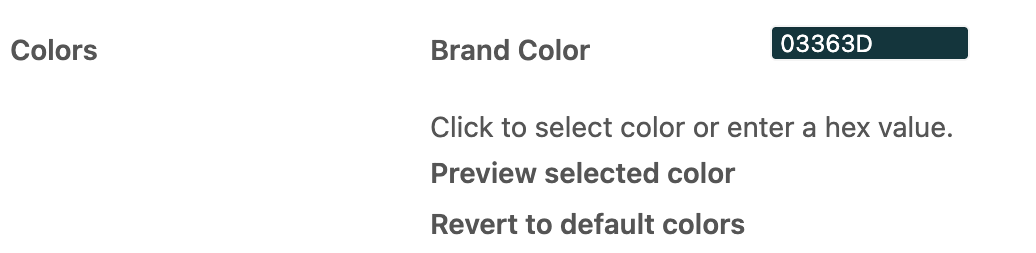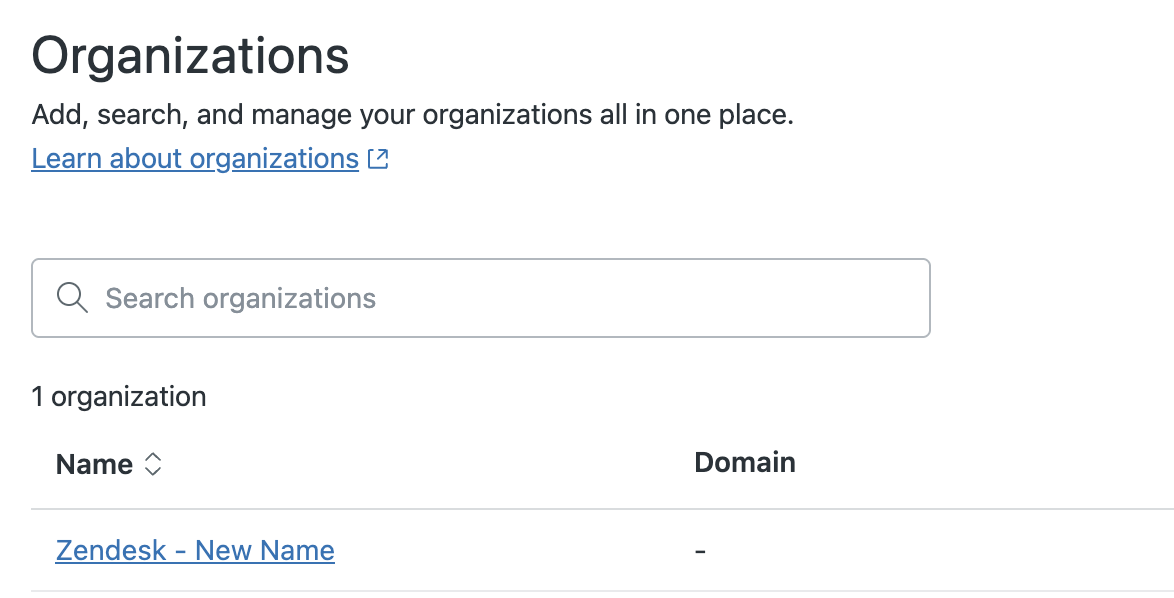您可以自定义Support界面的颜色和徽标,以匹配您公司的品牌。您还可以自定义显示在界面页面和电邮消息中的帐户名称。进行这些更改会影响您所有Zendesk Support专员的专员界面。
本文章包括以下部分:
相关主题
自定义Support界面中的颜色
更改Support帐户名称
您可以更改帐户名,使其与品牌相匹配。此帐户名称显示在Support界面的页面标签上,以及发送给客户的电邮通知中。本节描述了如何更改您的帐户名称,要更改您Support帐户名称旁显示的图标,请参阅 添加自定义网站头像到您的Support界面。
帐户名称 与 子域名不同。更改帐户名称不会更改您帐户的 电邮地址 。如果您要重命名子域名,请参阅 重命名子域名。
更改Support帐户名称
翻译免责声明:本文章使用自动翻译软件翻译,以便您了解基本内容。 我们已采取合理措施提供准确翻译,但不保证翻译准确性
如对翻译准确性有任何疑问,请以文章的英语版本为准。